如何用flash制作动画
人气:0对于初学者来说,先学会用flash的每一帧来穿凿动画,现在跟大家分享一下,怎么简单地创造动画吧
操作方法
- 01
打开flash,新建空白文档
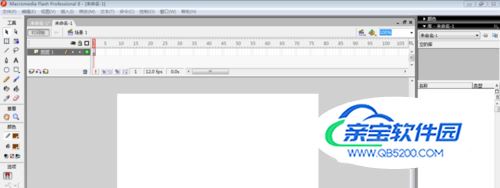
- 02
点击“文件”选项的“导入”选项再点击“导入到库”,选择一张图片导入到库里
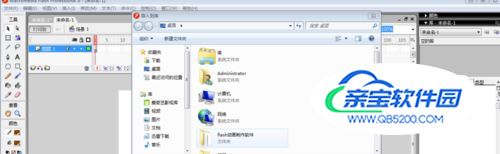
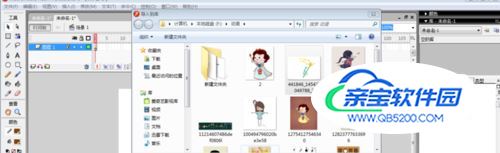
- 03
点击上方工具栏的“出入”中的“插入元件”选择图形选项,完成后就会在右方库里看到新建的元件了
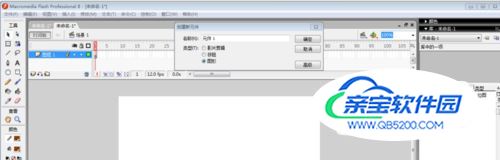
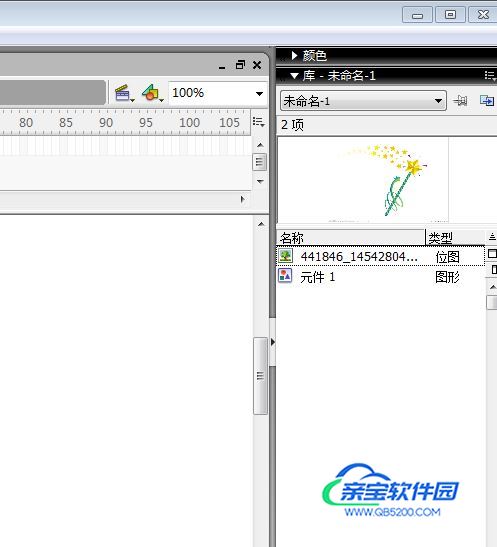
- 04
接着把右边库中的图片拉到左边空白的地方
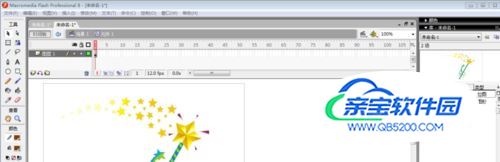
- 05
然后右击图片点击“分离”
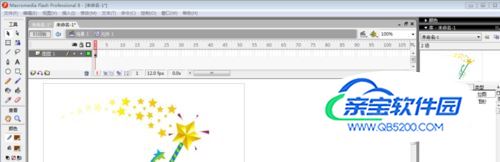
- 06
然后点击左方栏中的“套索工具”接着他就会在左下方出现“魔法棒”等选项,点击“魔法棒”
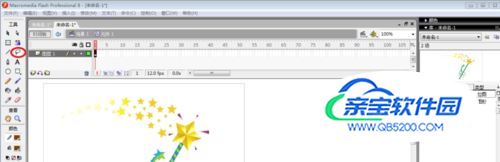
- 07
点击图片空白处,接着按键盘delete件(为了让大家看起来效果明显一点,我把背景设置成灰色,你会发现这样操作之后之前图片白色的部分就不见了)
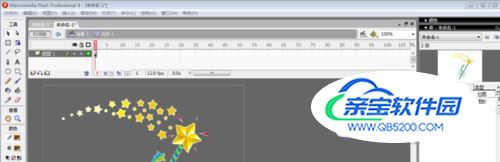
- 08
点击“场景”,退回场景进行动画设置
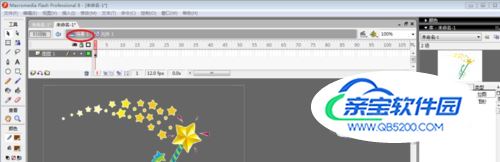
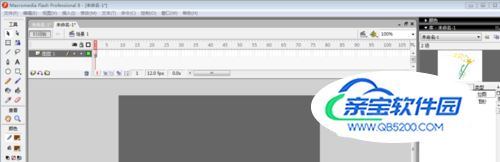
- 09
点击左边栏“选择工具”对星星进行拖拉(因为刚刚对图片进行过分离,所以这一步才能完成)
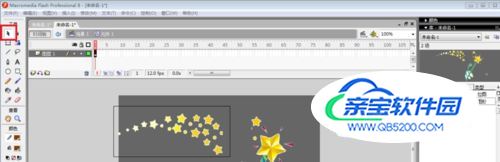
- 10
对星星进行剪切,接着在右边的库右击选择“新建元件”,然后在新建的元件里把剪切的星星进行粘贴

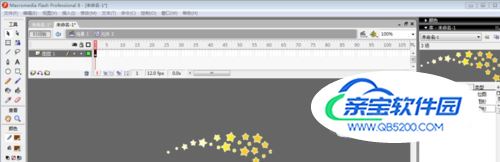
- 11
接着退回”场景“

- 12
把新建元件2拖到场景中
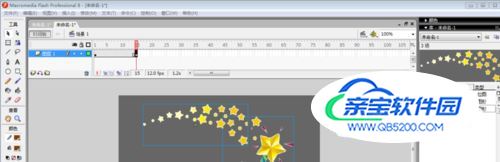
- 13
然后在帧里第十五帧中右击选择“插入关键帧”
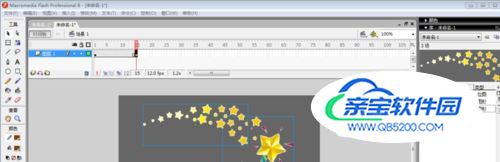
- 14
在第十五帧的地方选择左边栏的“任意变形工具”,选择元件2,对他的大小,方向进行调整
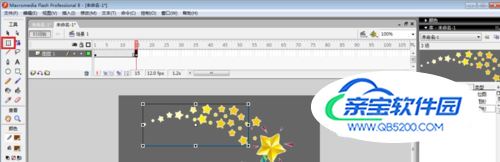
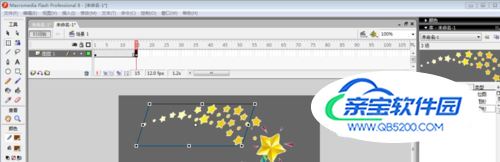
- 15
然后把第一帧复制到第三十帧,这时候点击“文件”中的“发布预览”--“flash”就可以看到他动的情况了,如果想发布就点击“发布”,在弹出来的页面点击确定就可以了
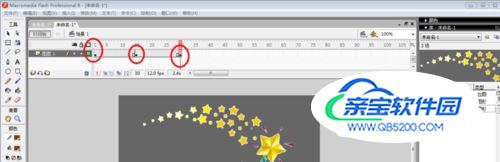
加载全部内容